
Просмотр музыкальных клипов или любых других видеороликов — также отличный способ приятно провести свободное время. Но что, если вы хотите извлечь звук из таких видео? Какова должна быть правильная процедура?
Здесь у нас есть для вас одно решение, потому что мы будем обсуждать самый простой способ извлечь аудио из ваших файлов iTunes – M4V в MP3 процесса.
Что ж, извлечь аудиофайлы из обычных видеофайлов легко, поскольку вы можете использовать этот метод с помощью многочисленных отличных онлайн-конвертеров (которые мы также объясним в одной из частей этого поста). Но с точки зрения iTunes файлы или видео, это было бы другое дело.
Давайте теперь начнем обсуждение, перейдя к объяснению того, что такое формат файла M4V.
Содержание Руководство Часть 1: Что такое формат файла M4V?Часть 2. Как конвертировать незащищенные файлы M4V в MP3 ФорматЧасть 3. Как конвертировать защищенные файлы M4V в MP3 ФорматЧасть 4: чтобы все обернуть
Команда M4V видеоформат — это формат файла, разработанный Apple Inc. Этот формат используется упомянутой компанией для кодирования своих видеофайлов, включая фильмы, телешоу и даже музыкальные клипы.
Существуют файлы M4V, защищенные DRM (Управление цифровыми правами), таких как файлы iTunes. Это защита, используемая владельцами, чтобы избежать незаконного копирования файлов и использования их на других неавторизованных устройствах и гаджетах.
Существуют также файлы M4V, которые не защищены упомянутым выше, которые вы можете легко конвертировать и преобразовывать в другие форматы с помощью бесплатных и онлайн-конвертеров, которые легко доступны в Интернете.
В этом руководстве мы объясним процессы конвертации M4V в MP3.
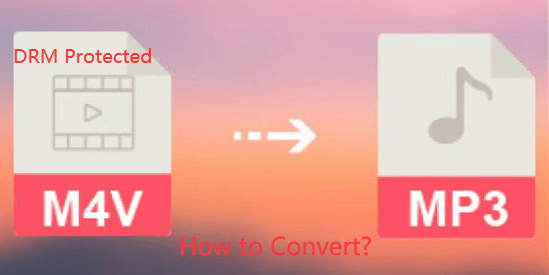
Как упоминалось в первой части этого поста, некоторые файлы M4V не защищены DRM. Это означает, что их легче преобразовать в другие форматы, чем те, которые защищены.
Для этого вы можете использовать некоторые онлайн-конвертеры, доступ к которым легко найти в Интернете. Их можно использовать, если у вас есть стабильное подключение к Интернету. Здесь мы покажем, как конвертировать M4V в MP3.
Конвертио. co — один из многих бесплатных онлайн-сайтов, на которых вы можете конвертировать M4V в MP3 формат. Помимо конвертации видео, он также способен конвертировать аудиофайлы, электронные книги, документы, презентации, изображения и даже шрифты.
Чтобы использовать это, вы можете просто зайти на его официальный сайт и выполнить три основных и простых шага.
Ниже приведены подробные пояснения для каждого из них.
Как только вы зашли на сайт – Convertio. co, вы увидите его основной интерфейс. В верхней части экрана нажмите кнопку «Конвертировать», и вы сможете просмотреть множество доступных вариантов. Вы должны выбрать «Видео конвертер».
Нажав на него, вы попадете на экран, на котором сможете выбрать файлы M4V для конвертации. У вас есть возможность загрузить файлы со своего персонального компьютера, ввести URL-адрес видео или получить видео из своих онлайн-хранилищ, таких как Dropbox и Google Drive.
Поскольку этот веб-сайт бесплатен, вы можете импортировать только файлы размером до 100 МБ.
После загрузки файла M4V на сайт вы увидите значок «Готово», который означает, что файл успешно загружен. Следующее, что вам нужно сделать, это указать входной формат как M4V, а выходной — как MP3.
Выполнив первые два шага, вы, наконец, можете нажать кнопку «Конвертировать», чтобы завершить процесс. Затем веб-сайт начнет процесс преобразования. Через некоторое время вы сможете получить извлеченные MP3 файл из вашего файла M4V.
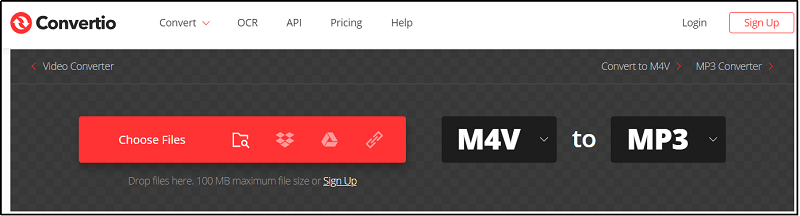
Помимо Convertio.com, у вас также есть Zamzar. Это, а также бесплатный онлайн-конвертер, который позволяет конвертировать M4V в MP3 формат. Это очень часто используется многими людьми по всему миру.
Вы можете просто выполнить основные шаги, которые почти такие же, как и первый: зайти на официальный сайт, добавить и выбрать файл для конвертации, выбрать выходной формат (который MP3 в данном случае) и нажмите «Конвертировать сейчас», чтобы закончить.
Если вы по-прежнему не хотите использовать первые два представленных онлайн-конвертера, вы также можете попробовать использовать этот инструмент FreeFileConvert. При использовании этого вам необходимо следовать тем же методам, которые изначально были указаны выше.
После завершения обсуждения шагов, которые необходимо выполнить, если вы захотите извлечь MP3 (аудио) из незащищенных файлов M4V, теперь возникает дилемма, если у вас есть защищенные видеофайлы M4V.
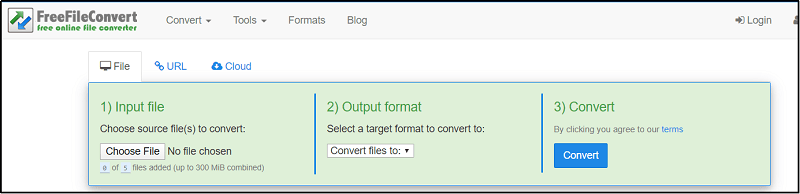
При извлечении MP3 (аудио) из ваших защищенных файлов M4V, потребуется сторонний инструмент, который может удалить защиту DRM (управление цифровыми правами) имеющихся у вас видеофайлов M4V. Инструмент, который мы хотим представить в этом посте, — это DumpMedia Конвертер Apple Music.
DumpMedia Apple Music Converter — отличный инструмент, который может снять защиту DRM (Digital Rights Management) с песен Apple Music и конвертировать эти песни в MP3 в соответствии с совместимостью ваших устройств.
Поскольку песни Apple Music защищены DRM, пользователи не могут загружать песни напрямую и воспроизводить их на других неавторизованных устройствах. Но не стоит об этом беспокоиться.
Кроме того, с этим DumpMedia Apple Music Converter: вы можете конвертировать и загружать столько песен Apple Music, сколько захотите, для потоковой передачи в автономном режиме! Попробуйте бесплатная конвертация M4P в MP3 как вам нравится. Кроме того, у вас должен быть способ поделиться этими песнями с друзьями, не беспокоясь о форматах файлов, поскольку этот конвертер также может конвертировать файлы!
Чтобы использовать это программное приложение, вам просто нужно выполнить три простых шага для преобразования M4V в MP3.
Вот подробности для каждого упомянутого шага.
Бесплатная загрузка Бесплатная загрузка
Конечно, нам необходимо обеспечить, чтобы DumpMedia Apple Music Converter загружен и установлен на ваш персональный компьютер. После установки откройте и запустите программу. После запуска программы iTunes также будет активирован.
Не нужно беспокоиться об этом и просто продолжить процесс. В меню «Библиотека» найдите видеофайлы M4V, которые вы хотите конвертировать.

Чтобы иметь возможность выбирать файлы M4V для загрузки и преобразования, вы можете либо установить флажки рядом с каждым из них, либо использовать панель поиска, чтобы легко найти конкретные файлы, которые вы хотите загрузить и преобразовать.
Следующий шаг, который необходимо сделать, — это внести коррективы в настройки результирующего вывода. Вы можете выбрать любой формат из тех, что будут в списке. Приложение поддерживает множество форматов без DRM, включая MP3.
Он также поддерживает форматы AC3, M4A, M4R, AIFF, FLAC, AU и даже MKA. Здесь мы хотели извлечь звук из файла M4V. Вы должны поставить галочку MP3 в качестве выходного формата.

Инструмент также позволит вам изменить другие параметры, такие как скорость передачи данных и частоту дискретизации. Вы также можете выполнить переименование полученного файла. На этом этапе вам также необходимо будет указать выходной путь или целевое местоположение, в котором будут сохранены файлы.
После завершения всех настроек, необходимых для персонализации или настройки, последним шагом будет процесс преобразования. Вы можете просто нажать кнопку «Конвертировать», которая находится в правом нижнем углу экрана.

Через несколько минут ваши файлы будут преобразованы и окончательно загружены. В дополнение к этому, наряду с преобразованием, защита DRM также будет удалена одновременно с преобразованием файла. Выполнив всего три простых шага, вы сможете извлечь звук из файла M4V. Слишком просто, не так ли?
Дилемма извлечения аудио (MP3) из вашего видеофайла M4V теперь решено! Инструменты, которые вы можете использовать, если у вас есть или не защищено DRM, были выделены и объяснены в этом посте. И DumpMedia Конвертер Apple Music это то, что мы настоятельно рекомендуем!
У вас тоже такая же проблема? Почему бы не использовать любой из заявленных в этой статье? Поделитесь также своим опытом, если он у вас есть!
